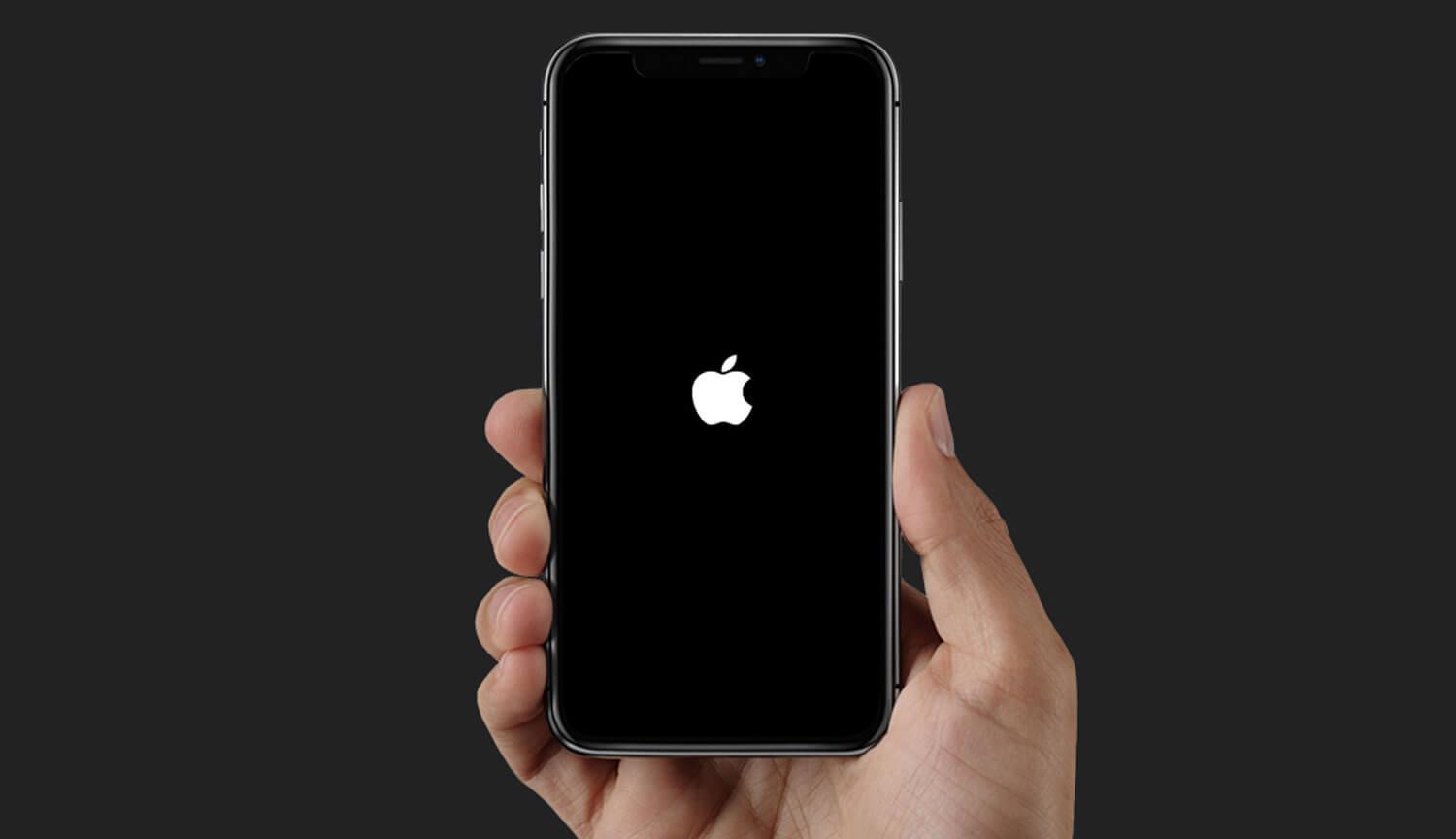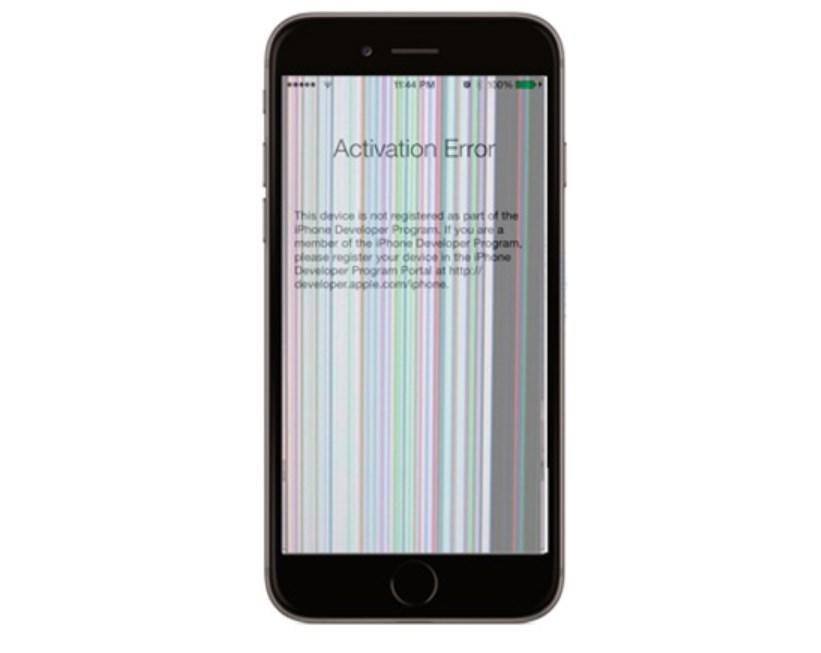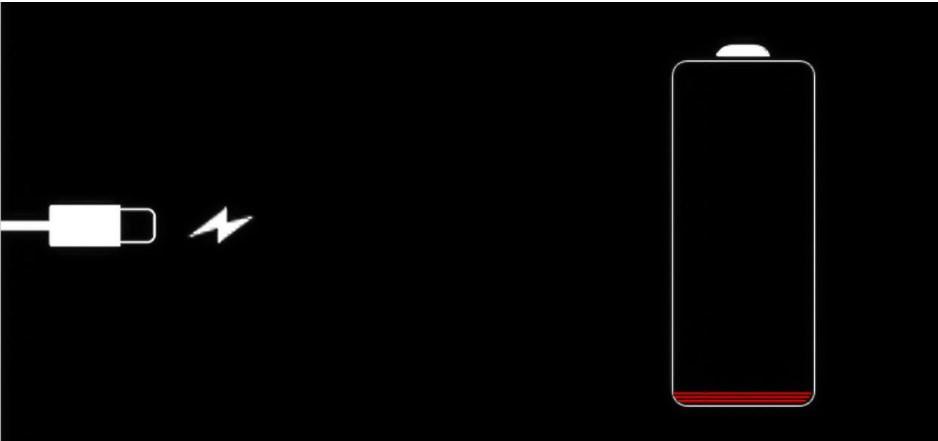- Если iPhone не включается или зависает
- Если экран темный или завис
- На iPhone 8 или более поздней модели, включая iPhone SE (2-го поколения)
- На iPhone 7 или iPhone 7 Plus
- На iPhone 6s или более ранней модели, включая iPhone SE (1-го поколения)
- Если iPhone включается, но зависает в процессе запуска
- При включении черный экран на айфоне — что делать
- Причины, почему может быть черный экран на айфоне 5, 6, 7, 8 и X
- Механически повреждения
- Некорректная работа программного обеспечения
- Проблемы с батареей
- Как исправить черный экран через жесткий сброс айфона
- Как исправить черный экран на айфоне с помощью iTunes
- Когда не включается айфон из-за полной разрядки батареи
- Признаки механического повреждения работы экрана
- Айфон не включается, черный экран — что делать
- Выполните «жесткую» перезагрузку
- Подключите iPhone к зарядному устройству
- Подключите iPhone к iTunes в режиме восстановления
- Восстановите iPhone через iTunes
- Если ничего не помогло
- И еще один способ — Tenorshare ReiBoot
Если iPhone не включается или зависает
Узнайте, что делать, если экран iPhone не реагирует на прикосновения либо устройство зависает при включении.
Экран iPhone темный или завис
iPhone завис и отображает только логотип Apple
Если экран темный или завис
Выполните действия для соответствующего устройства.
На iPhone 8 или более поздней модели, включая iPhone SE (2-го поколения)
- Нажмите и быстро отпустите кнопку увеличения громкости.
- Нажмите и быстро отпустите кнопку уменьшения громкости.
- Нажмите и удерживайте боковую кнопку, пока не отобразится логотип Apple.
- Если телефон не включается, выполните следующие действия, чтобы проверить оборудование и зарядить телефон. Может потребоваться зарядка в течение часа.
- Если телефон по-прежнему не включается, обратитесь в службу поддержки Apple.
На iPhone 7 или iPhone 7 Plus
- Нажмите и удерживайте боковую кнопку и кнопку уменьшения громкости, пока не появится логотип Apple.
- Если телефон не включается, выполните следующие действия, чтобы проверить оборудование и зарядить телефон. Может потребоваться зарядка в течение часа.
- Если телефон по-прежнему не включается, обратитесь в службу поддержки Apple.
На iPhone 6s или более ранней модели, включая iPhone SE (1-го поколения)
- Нажмите и удерживайте кнопку «Домой» и боковую или верхнюю кнопку, пока не появится логотип Apple.
- Если телефон не включается, выполните следующие действия, чтобы проверить оборудование и зарядить телефон. Может потребоваться зарядка в течение часа.
- Если телефон по-прежнему не включается, обратитесь в службу поддержки Apple.
Если iPhone включается, но зависает в процессе запуска
Если во время запуска появляется логотип Apple или красный либо синий экран, выполните следующие действия:
- Подключите iPhone к компьютеру. На компьютере Mac с macOS Catalina откройте приложение Finder. На компьютере Mac с macOS Mojave или более ранней версии либо на компьютере с Windows откройте приложение iTunes. Определите версию macOS, установленную на компьютере Mac.
- Выберите iPhone на компьютере.
- Подключив iPhone, выполните следующие действия:
- На iPhone 8 или более поздней модели, включая iPhone SE (2-го поколения): нажмите и быстро отпустите кнопку увеличения громкости. Нажмите и быстро отпустите кнопку уменьшения громкости. Затем нажмите и удерживайте боковую кнопку.




Источник
При включении черный экран на айфоне — что делать
Все чаще новые смартфоны от Apple зависают и глючат. Пользователей это беспокоит, а вот разработчики, судя по всему, ничего не собираются предпринимать. Причин появления черного экрана на iPhone немало, каждая из них требует особого решения.
Причины, почему может быть черный экран на айфоне 5, 6, 7, 8 и X
«Черный экран айфон смерти» – это относительно новое понятие для обладателей яблочных гаджетов, ранее системные сбои в работе устройств встречались крайне редко. Преимущественно решить проблему удавалось при помощи банальной перезагрузки мобильного устройства или обновлением операционной системы.
Как выглядит проблема черного экрана на iPhone
Обратите внимание! Черным дисплей может стать практически на всех моделях телефона вне зависимости от установленной версии iOS.
Характерные признаки поломки:
- Во время загрузки мобильного устройства экран погас и стал черным.
- На потухшем экране появились характерные полосы, но, несмотря на это, устройство продолжает принимать телефонные звонки.
- Черный экран на айфоне появляется только в момент открытия приложения «Камера».
- При попытках перезагрузить устройство проблема не исчезает.
- Темный экран не реагирует на касания, не удается принять телефонный звонок.
Основные причины, почему появляется такая проблема, необходимо изучать более детально.
Механически повреждения
Часто черный экран появляется на тех мобильных устройствах, которые побывали некоторое время в воде. Даже относительно новые модели устройств, защищенные от попадания влаги и пыли, страдают этим. Важно понимать, что, например, iPhone 7 нельзя опускать воду. Максимум, что он выдержит, если его использовали под ливнем или же забрызгали случайно.
Дать 100 % гарантию, что причина именно в этом, не сможет ни один сервисный центр, однако это лишний повод избегать попадания влаги на смартфон.
Некорректная работа программного обеспечения
Операционная система iOS ежегодно становится все более открытой, благодаря чему в большинство стандартных программ разработчики могут встраивать собственные модули. Это может влиять на работоспособность операционной системы не только положительно.
Белые полосы на экране айфона в результате механического повреждения
Любое обновление прошивки может содержать коды, конфликтующие с некоторыми приложениями, установленными на телефоне. Чтобы избавиться от черного экрана в результате программных конфликтов, понадобится провести полную очистку мобильного устройства. К таким мерам решения проблемы готовы не все, ведь не каждый хочет экспериментировать с дорогостоящими гаджетами.
Проблемы с батареей
Сотрудники сервисных центров отмечают, что довольно часто причиной поломки являются проблемы с батареей. Устаревшая батарея с выработанным ресурсом – часто причина неполадок, из-за которых мобильное устройство может зависнуть, выключиться, или экран потухнет и перестанет реагировать на касания.
К сведению! На новых моделях iPhone черный экран может появляться даже у полностью исправных устройств в результате перегревания батареи, долго подключенной к зарядному устройству.
Как исправить черный экран через жесткий сброс айфона
Как показывает практика, чаще всего подобный сбой в работе устройства вызван аппаратной проблемой. Решить ее быстро, скорее всего, не удастся. Прежде всего пользователь должен воспользоваться возможностью жесткой перезагрузки.
Для выполнения жесткого сброса необходимо нажать и удерживать одновременно кнопку включения и «Home» (круглая кнопка, которая расположена под дисплеем). Удерживать их следует не менее 10 секунд, пока на экране не отобразится знак американской компании Apple.
На моделях iPhone 7 и 7+ аппаратный сброс делается несколько иначе. Нужно нажать и удерживать кнопку уменьшения громкости, а также кнопку питания до тех пор, пока на экране не отобразится логотип Apple.
Как делать жесткий сброс на айфоне
На iPhone 8, 8+ и X нужно нажать и сразу отпустить кнопку увеличения громкости, после чего быстро нажать и отпустить кнопку уменьшения громкости, после чего зажать кнопку включения, пока не отобразится логотип яблока.
Обратите внимание! Если логотип после вышеперечисленных действий отобразился быстро, то, скорее всего, причиной был небольшой сбой в работе программного обеспечения. Если же логотип не отобразился, то потребуются кардинальные меры для решения задачи.
Как исправить черный экран на айфоне с помощью iTunes
Если не удается запустить устройство по причине того, что на экране постоянно горит белый значок, то, скорее всего, произошел системный сбой при обновлении версии прошивки или восстановлении резервной копии. Если с помощью жесткой перезагрузки не удалось решить проблему, необходимо попробовать исправить ситуацию с помощью приложения iTunes.
Делать в этом случае необходимо следующее:
- Подключить айфон к персональному компьютеру, после сопряжения открыть приложение iTunes.
- Зажать одновременно кнопки включения и «Home» (на 7 и 7 Plus нужно зажать кнопку уменьшения звука и кнопку «Home»).
- Повторно нажать на круглую кнопку, расположению ниже экрана, «Home» и подключить мобильное устройство к кабелю.
- Удерживать круглую кнопку до тех пор, пока на дисплее не отобразится иконка приложения iTunes.
- На ПК должно отобразиться диалоговое окно, для запуска телефона и восстановления данных нужно будет кликнуть по соответствующей кнопке.
Идти обновление операционной системы может около 40 минут. По истечении этого времени в теории экран должен начать работать, как ни в чем и не бывало.
Обновление операционной системы с помощью iTunes
Как правило, экстренная перезагрузка помогает справиться с разными системными сбоями, но если этого не произошло, то потребуется сбросить все настройки до заводских конфигураций или, же войти в DFU Mode.
Когда не включается айфон из-за полной разрядки батареи
Если проблема возникла после полного разряда батареи или в результате использования гаджета на морозе, то необходимо придерживаться довольно простого алгоритма действий:
- Необходимо в руках согреть мобильное устройство.
- По истечении 10-15 минут подключить гаджет к зарядке.
- Еще по истечении минут 15 должна начаться автоматическая загрузка операционной системы.
Если же это не происходит, то необходимо убедиться в работоспособности зарядного устройства.
Полный разряд аккумуляторной батареи
Признаки механического повреждения работы экрана
Для выявления основных причин, почему выключен экран, необходимо ознакомиться с основными принципами его работы. Итак, телефон оснащен двумя аппаратными средствами:
Мозговым центром смартфона является плата логики, и каждая часть гаджета к ней подведена, дисплей не исключение. Именно эта плата подает сигналы, что на нем отображать.
Что касается дисплея, то это съемная деталь, состоящая из четырех основных компонентов:
- LCD-экран, который показывает изображения на телефоне.
- Дигитайзер – часть дисплея, способная реагировать и отрабатывать прикосновения. Он оцифровывает палец, следовательно, превращает прикосновения уже в цифровой язык и преобразует в действие.
- Передняя камера;
- Кнопка «Home».
Каждая составляющая отдельно подключена к логической плате, именно поэтому, когда экран становится черным, он продолжает реагировать на прикосновения.
Определить точную причину поломки в этом случае сможет только опытный мастер сервисного центра. Если проблема просто в кабеле соединения, то решить проблему довольно просто: мастер откроет мобильное устройство и заменит, а потом вновь подключит кабель.
Если проблема непосредственно в самом дисплее, то потребуется его замена. Установить можно оригинальный дисплей, сняв его с донора, или же отдать предпочтение более доступному китайскому аналогу.
Механическое повреждение iPhone
Другие возможные способы решения проблемы:
- Пользователь должен убедиться в том, что он не использует beta-версию операционной системы. Необходимо полностью отключить получение тестовых версий и сборок.
- Необходимо научиться правильно использовать свой смартфон. Для этого нельзя оставлять его на зарядке на всю ночь, а также придерживаться простых правил эксплуатации.
- Воздерживаться от использования приложения, встраиваемых в системные программы. Из-за конфликтов кода они могут плохо сказываться на работоспособности системы.
Если самостоятельно были испробованы все перечисленные способы убрать проблему, но ничего не помогло, то стоит отнести гаджет в сервисный центр.
Источник
Айфон не включается, черный экран — что делать
Не включается Айфон? Решение есть.
Айфон не включается и на нем горит яблоко? Либо же экран полностью черный и iPhone никак не реагирует на нажатия кнопок? Обе этих проблемы могут случиться с любым пользователем iPhone, причем ронять смартфон для этого необязательно. О том, что делать, если Айфон не включается рассказали в этой инструкции. Решить проблему можно без похода в сервисный центр и сопутствующих этому трат.
Содержание:
Выполните «жесткую» перезагрузку
Первое, что нужно сделать, если Айфон не включается — выполнить его принудительную (она же «жесткая») перезагрузку. Она выводит iPhone из режима восстановления, который мог быть случайно включен и просто сбрасывает программные ошибки на устройстве.
Принудительная перезагрузка по-разному выполняется на различных моделях iPhone.
На iPhone 6s, iPhone 6, iPhone 5s и более ранних моделях. Одновременно нажмите кнопки «Домой» и «Питание» (кнопка включения, располагается сбоку или наверху корпуса) и удерживайте их в течение 15 секунд до тех пор, пока на экране не появится логотип Apple.
На iPhone 7 и iPhone 7 Plus. Одновременно нажмите кнопку уменьшения громкости и кнопку «Питание» (боковую) и удерживайте их в течение 15 секунд до появления логотипа Apple.
На iPhone 8/8 Plus, iPhone X и более новых моделях. Нажмите и сразу отпустите кнопку увеличения громкости. Нажмите и сразу отпустите кнопку уменьшения громкости. После зажмите боковую кнопку и удерживайте ее в течение 15 секунд до появления логотипа Apple.
? Запомните как выполняется принудительная перезагрузку на вашем устройстве. Она способна помогать в большинстве подобных сбоев, которые могут случаться на iPhone.
Принудительная перезагрузка полностью безопасна. Ее выполнение не приводит к удалению каких-либо данных на iPhone, поэтому выполнять ее можно без опасений.
❗ Способы восстановления iPhone в этой инструкции размещены от простого к сложному. Если «жесткая» перезагрузка не помогла, переходите к следующему способу. Он должен будет помочь решить проблему.
Подключите iPhone к зарядному устройству
Часто Айфон не включается и не подает никаких признаков жизни из-за того, что его аккумулятор сел. Подключите смартфон к зарядному устройству и оставьте подключенным на час.
Несколько важных рекомендаций, которые следует учесть:
- Используйте оригинальные или качественные зарядные аксессуары. Бывали случаи, в которых iPhone выключился из-за севшего аккумулятора, но не заряжался по причине использования сломанного зарядного адаптера или кабеля. Обязательно убедитесь, что зарядное устройство и кабель находятся в рабочем состоянии.
- Заряжайте iPhone от сети электричества. Очень часто пользователи заряжают Айфон от USB-порта компьютера. Но из-за старого аккумулятора в смартфоне и малой мощности разъема зарядка попросту не происходит.
- Проверьте, не загрязнен ли разъем. Иногда зарядка iPhone не начинается из-за сильно загрязненного разъема Lightning. Осмотрите порт зарядки. Если он действительно загрязнен, аккуратно очистите его, например, при помощи зубочистки.
⚡ Как понять что iPhone начал заряжаться?
Если на экране логотип аккумулятора с кабелем Lightning — iPhone не заряжается и просит подключения к зарядному устройству. Если такой логотип отображается после того, как вы поставили iPhone на зарядку, значит кабель или адаптер вышли из строя. Воспользуйтесь другими зарядными аксессуарами.
Если же на экране отображается только аккумулятор, значит зарядка успешно выполняется. Переживать стоит только если этот логотип без изменений показывается на дисплее более 30 минут. В таком случае так же следует заменить зарядный адаптер и кабель.
Подключите iPhone к iTunes в режиме восстановления
Если же ни на зарядку, ни на «жесткую» перезагрузку iPhone не реагирует, смартфон необходимо перевести в режим восстановления. Тут сразу отметим, что непосредственно восстановление iPhone может не понадобиться. Обо всем по порядку.
Первым делом попытайтесь вернуть iPhone в рабочее состояние без восстановления. Этот способ спасал тысячи iPhone без удаления данных, которое подразумевает восстановление. Поэтому настоятельно рекомендуем первоначально воспользоваться им.
Шаг 1. Подключите iPhone к компьютеру при помощи кабеля USB и запустите iTunes (окно Finder в macOS Catalina).
Шаг 2. Введите iPhone в режим восстановления. Для этого:
Примечание: iPhone должен обязательно быть подключенным к компьютеру через кабель USB.
- На iPhone 6s, iPhone 6, iPhone 5s и более ранних моделях. Одновременно нажмите кнопки «Домой» и «Питание» (кнопка включения, располагается сбоку или наверху корпуса) и удерживайте их в течение около 20 секунд до тех пор, пока на экране не появится логотип iTunes (логотип ноутбука в iOS 13).
- На iPhone 7 и iPhone 7 Plus. Одновременно нажмите кнопку уменьшения громкости и кнопку «Питание» (боковую) и удерживайте их в течение около 20 секунд до появления логотипа логотип iTunes (логотипа ноутбука в iOS 13).
- На iPhone 8/8 Plus, iPhone X и более новых моделях. Нажмите и сразу отпустите кнопку увеличения громкости. Нажмите и сразу отпустите кнопку уменьшения громкости. После зажмите боковую кнопку и удерживайте ее в течение около 20 секунд до появления логотипа iTunes (логотип ноутбука в iOS 13).
Шаг 3. В окне iTunes нажмите «Извлечь iPhone».
Шаг 4. Выполните перезагрузку iPhone. Для этого просто зажмите кнопку «Питание» (боковую кнопку). Также вы можете выполнить принудительную перезагрузку при помощи способа, описанного выше.
В результате этой операции ваш iPhone может включиться и вновь заработать как прежде без необходимости восстановления.
Восстановите iPhone через iTunes
Если Айфон не включается и после подключения к компьютеру, то выручит только восстановление.
❗ В большинстве случаев восстановление подразумевает собой удаление всех данных с устройства. Вернуть их получится только при наличии актуальной резервной копии.
Шаг 1. Подключите iPhone к компьютеру при помощи кабеля USB и запустите iTunes (окно Finder в macOS Catalina).
Шаг 2. Введите iPhone в режим восстановления. Для этого:
Примечание: iPhone должен обязательно быть подключенным к компьютеру через кабель USB.
- На iPhone 6s, iPhone 6, iPhone 5s и более ранних моделях. Одновременно нажмите кнопки «Домой» и «Питание» (кнопка включения, располагается сбоку или наверху корпуса) и удерживайте их в течение около 20 секунд до тех пор, пока на экране не появится логотип iTunes (логотип ноутбука в iOS 13).
- На iPhone 7 и iPhone 7 Plus. Одновременно нажмите кнопку уменьшения громкости и кнопку «Питание» (боковую) и удерживайте их в течение около 20 секунд до появления логотипа логотип iTunes (логотипа ноутбука в iOS 13).
- На iPhone 8/8 Plus, iPhone X и более новых моделях. Нажмите и сразу отпустите кнопку увеличения громкости. Нажмите и сразу отпустите кнопку уменьшения громкости. После зажмите боковую кнопку и удерживайте ее в течение около 20 секунд до появления логотипа iTunes (логотип ноутбука в iOS 13).
Шаг 3. iTunes сообщит об обнаружении iPhone в режиме восстановления. В открывшемся окне выберите «Обновить». Первоначально следует выбирать именно эту опцию, так как она может позволить вернуть устройство в рабочее состояние без потери данных.
Если восстановление без потери данных возможно, начнется процесс обновления iPhone. Дождитесь его окончания. ❗ Ни в коем случае не отключайте iPhone от компьютера.
Шаг 4. Если же обновление завершится ошибкой, то следует выполнить восстановление. Вновь введите iPhone в режим восстановления (шаг № 2) и в открывшемся окне iTunes выберите «Восстановить». Дождитесь окончания операции.
В результате обновления или восстановления ваш iPhone вновь вернется в рабочее состояние.
Если ничего не помогло
Ни один из перечисленных выше способов не помог? Это означает, что в вашем iPhone произошла физическая поломка и нужно обращаться в сервисный центр.
Из-за чего Айфон не включается?
1. Вышедший из строя аккумулятор — самая частая причина, по которой iPhone перестает включаться. Если вы прежде замечали, что смартфон стремительно разряжался, выключался на 10-30% заряда, отключался на холоде и с ним происходили какие-либо другие подобные аномалии, значит проблема точно с батареей.
Поможет замена. Цена вопроса в большинстве сервисных центрах России — 1500-3000 рублей. В авторизованных сервисных центрах Apple в России дороже — 3000-7000 тысяч рублей.
2. Поломка контроллера питания — еще одна очень частая причина выхода iPhone из строя. Симптомы до выхода смартфона из строя схожи с поломкой аккумулятора — случайные отключения устройства, перегрев.
Замена относительно недорогая. Поменять контроллер питания или другую микросхему, связанную с процессом зарядки можно по цене около 2000 рублей.
3. Выход из строя других комплектующих. iPhone может не включаться из-за поломки десятков различных комплектующих, вплоть до материнской платы. Чаще всего так происходит после падения смартфона. Определить, что именно сломалось можно только в ходе диагностики.
Ремонт может разорить. Если iPhone не перегревался до поломки, то лучше сразу начать молиться о том, чтобы материнская плата была в целости. Ее замена, особенно на новых моделях iPhone, встанет в копеечку. Цена вопроса — до 30 000 рублей.
Перед походом в сервисный центр рекомендуем обратиться в официальную поддержку Apple. Специалисты компании охотно помогут советом.
И еще один способ — Tenorshare ReiBoot
Вы также можете использовать профессиональные инструменты для ремонта, чтобы решить свои проблемы. Tenorshare ReiBoot— лучшее программное обеспечение, которое может решить наиболее распространенные системные проблемы iOS, такие как зависание iTunes (переход в режим восстановления) и резервное копирование вашего устройства iOS (выход из режима восстановления).
Эти операции выполняются одним ключом, а личные данные сохраняются без ввода пароля. Tenorshare ReiBoot также решает более 50 кризисных проблем, с которыми не справляется даже iTunes. Такие, как черный экран (синий экран, сбой и т. д.), сбой логотипа, сброс и разблокировка. Загрузив и установив самую последнюю прошивку (режим «Восстановление операционной системы»), эту операцию можно выполнить, не зная пароля. В стандартном режиме ремонта вы не потеряете свои данные. Но если ваша система имеет серьезные проблемы и нуждается в «глубоком ремонте», ваши данные будут потеряны.
Шаг 1. Вам необходимо скачать и установить последнюю версию программы на свой компьютер. Запустите программу и подключите iPhone к компьютеру с помощью USB-кабеля.
Шаг 2. После идентификации устройства нажмите кнопку «Начать».
Шаг 3. В этом режиме нажмите «Стандартный ремонт».
Шаг 4. После идентификации устройства вам будет предложено выбрать версию прошивки (по умолчанию используется последняя версия c официального сайта Apple).
Шаг 5. Загрузка займет некоторое время.После загрузки прошивки необходимо нажать кнопку «Исправить сейчас».
Шаг 6. Процесс восстановления должен подождать несколько минут. После успешного ремонта iPhone можно использовать в обычном режиме.
Источник